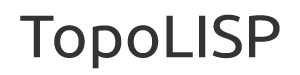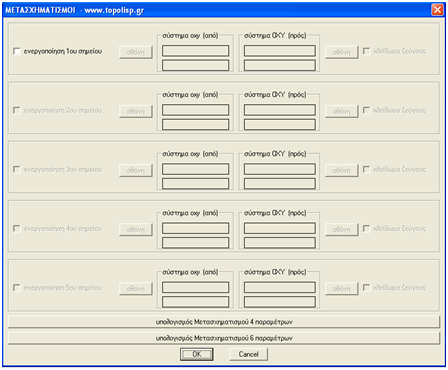Παρουσίαση σε βίντεο… (Hatt<>ΕΓΣΑ87<>ΤΜ3 σε autocad)
Παρουσίαση σε βίντεο… (Hatt<>ΕΓΣΑ87<>ΤΜ3 σε notepad)
Παρουσίαση σε βίντεο… (Αλλαγή κέντρου φύλλου Hatt)
Παρουσίαση σε βίντεο… (Μεταφορά σε google earth)
Παρουσίαση σε βίντεο… (Μετασχηματισμός συντεταγμένων – vector-)
Παρουσίαση σε βίντεο… (Μετασχηματισμός συντεταγμένων -σε αρχείο-)
Στην κατηγορία αυτή υπάρχουν τρεις υποκατηγορίες εντολών:
· Μετατροπή συστήματος συντεταγμένων
· Αλλαγή κέντρου ΗΑΤΤ
· Μεταφορά σε google earth
· Μετασχηματισμός τεσσάρων παραμέτρων (vector)
· Μετασηματισμός τεσσάρων παραμέτρων (με αρχεία)
H εργαλειομπάρα που υποστηρίζει τις εντολές της κατηγορίας αυτής, είναι η παρακάτω:
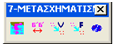
Ενώ στο menu του topolisp, είναι οι παρακάτω:
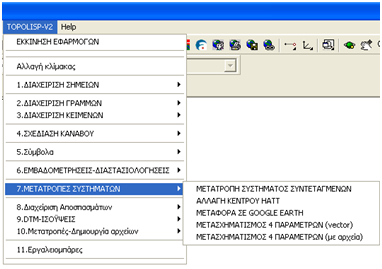
7.1. Μετασχηματισμός συστήματος συντεταγμένων.
Το πρόγραμμα μπορεί να εκτελέσει αμφίδρομους μετασχηματισμούς στα τρία Εθνικά Συστήματα Αναφοράς:
· ΗΑΤΤ
· TM3
· ΕΓΣΑ 87
Ο χρήστης μπορεί να μετασχηματίσει είτε το σχέδιό του απευθείας, είτε αρχεία κειμένου συντεταγμένων (*.txt) από οποιοδήποτε σε οποιοδήποτε από τα τρία παραπάνω συστήματα.
Με την εκτέλεση της εντολής ζητείται από το χρήστη να επιλέξει τον μετασχηματισμό που επιθυμεί, με τις παρακάτω επιλογές:
· Από Hatt σε ΕΓΣΑ 87
· Από ΕΓΣΑ 87 σε ΗΑΤΤ
· Από ΤΜ3 σε ΗΑΤΤ
· Από ΗΑΤΤ σε ΤΜ3
· Από ΤΜ3 σε ΕΓΣΑ87
· Από ΕΓΣΑ87 σε ΤΜ3
Στις περιπτώσεις που είτε ως αρχικό είτε ως σύστημα προορισμού υπάρχει το ΗΑΤΤ, ο χρήστης πρέπει να επιλέγει και τις κάτωθι παραμέτρους:
· Φύλλο 1/50.000 ΗΑΤΤ
Στις περιπτώσεις που είτε ως αρχικό είτε ως σύστημα προορισμού υπάρχει το ΤΜ3, ο χρήστης πρέπει να επιλέγει και τις κάτωθι παραμέτρους:
· Φύλλο 1/50.000 ΗΑΤΤ
· Ζώνη ΤΜ3
Ως προεπιλογή, η εντολή εκτελείται απευθείας στο αρχείο του AUTOCAD. Ο χρήστης μετά τη ρύθμιση των παραμέτρων καλείται να επιλέξει το σχέδιο που θέλει να μετασχηματίσει (σύνολο ή τμήμα).
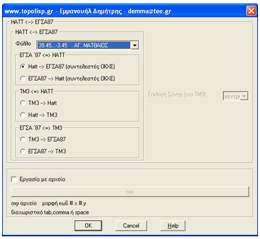
θεση εικόνας να σχεδίασης του AUTOCAD: lines, polylines, circles (δεν κλιμακώνει τη διάμετρο, μεταφέρει το κέντρο του), text, mtext. Όταν στο σχέδιο υπάρχουν και άλλου είδους αντικείμενα, προτείνεται η μεταφορά του σχεδίου που επιθυμεί ο χρήστης να μετασχηματίσει σε νέο σχέδιο, και την εκτέλεση στης εντολής στο νέο σχέδιο.
Επιλέγοντας την ρύθμιση «εργασία με αρχεία», ο χρήστης μπορεί να επιλέξει αρχείο κειμένου που υπάρχει ήδη στο δίσκο του της μορφής:
Κωδ. Σημείου (διαχωριστικό) Τετμημένη (διαχωριστικό) Τεταγμένη
Όπου (διαχωριστικό) space, comma, ή tab
Εκτελώντας την εντολή, δημιουργείται αρχείο το οποίο ο χρήσεις μετονομάζει και σώζει στο δίσκο του, ή αντιγράφει τα δεδομένα που επιθυμεί σε άλλο αρχείο κειμένου.
7.2. Αλλαγή Κέντρου HATT
Με την εκτέλεση της εντολής εμφανίζεται φόρμα και ζητείται από το χρήστη να πληκτρολογήσει τα κέντρα Φο, Λο, των δύο συστημάτων (προέλευσης και προορισμού)
Όταν κάποια τιμή είναι αρνητική, πρέπει το πρόσημο (-) να πληκτρολογείται τόσο στις μοίρες όσο στα πρώτα και τα δεύτερα.
Ως προεπιλογή, η εντολή εκτελείται απευθείας στο αρχείο του AUTOCAD. Ο χρήστης μετά τη ρύθμιση των παραμέτρων καλείται να επιλέξει το σχέδιο που θέλει να μετασχηματίσει (σύνολο ή τμήμα).

Η εντολή μετασχηματίζει τα κύρια αντικείμενα σχεδίασης του AUTOCAD: lines, polylines, circles (δεν κλιμακώνει τη διάμετρο, μεταφέρει το κέντρο του), text, mtext. Όταν στο σχέδιο υπάρχουν και άλλου είδους αντικείμενα, προτείνεται η μεταφορά του σχεδίου που επιθυμεί ο χρήστης να μετασχηματίσει σε νέο σχέδιο, και την εκτέλεση στης εντολής στο νέο σχέδιο.
Επιλέγοντας την ρύθμιση «εργασία με αρχεία», ο χρήστης μπορεί να επιλέξει αρχείο κειμένου που υπάρχει ήδη στο δίσκο του της μορφής:
Κωδ. Σημείου (διαχωριστικό) Τετμημένη (διαχωριστικό) Τεταγμένη
Όπου (διαχωριστικό) space, comma, ή tab
Εκτελώντας την εντολή, δημιουργείται αρχείο το οποίο ο χρήσεις μετονομάζει και σώζει στο δίσκο του, ή αντιγράφει τα δεδομένα που επιθυμεί σε άλλο αρχείο κειμένου.
7.3. Μεταφορά σε google earth
Με την εκτέλεση της εντολής ο χρήστης καλείται να επιλέζει το μέρος του σχεδίου που επιθυμεί να μεταφέρει στο google earth. Απαραίτητη προϋπόθεση είναι το σχέδιο να είναι σε ΕΓΣΑ87.
Η εντολή υποστηρίζει τη μεταφορά lines, polylines, και circles.
Με την εκτέλεση της εντολής δημιουργείται το αρχείο:
C:\temp\kml\Topolisp1.kml,
το οποίο ο χρήστης αν επιθυμεί να το κρατήσει στο δίσκο του, θα πρέπει μέσα από το GOOGLEEARTH να το μετονομάσει σε θέση του δίσκου που επιθυμεί. Το αρχείο θα αντικατασταθεί από νέο, όταν ξαναεκτελέσει την εντολή μελολοντικά.

Πρεπει να προστεθεί εάν δεν υπάρχει, η διαδρομή του αρχείου googleearth.exe που διαθέτει ο χρήστης, στο αρχείο C:\Program Files\TOPOLISP-V2\lisp-fas\T-GOOGLE\ t-path-google-earth.lsp
7.4. Μετασχηματισμός τεσσάρων παραμέτρων (vector)
Με την εκτέλεση της εντολής εμφανίζεται φόρμα στην οποία ο χρήστης καλείται να επιλέξει στην οθόνη ζεύγη σημείων, είτε με κλίκ στην οθόνη, είτε με πληκτρολόγηση στη φόρμα.
Βίντεο παρουσίασης στο Youtube…
Το πρώτο σημείο του κάθε ζεύγους αναφέρεται στο σύστημα αναφοράς προέλευσης (υφιστάμενο σύστημα αναφοράς) το οποίο καλείται «σύστημα οxy», και το δεύτερο σύστημα αναφοράς αναφέρεται στο σύστημα αναφοράς προορισμού το οποίο καλείται «σύστημα ΟΧΥ».
Μετασχηματισμός: από οxy -> σε ΟΧΥ
Το ελάχιστο πλήθος ζεύγους σημείων είναι δύο (2). Στην περίπτωση αυτή εκτελείται απλός μετασχηματισμός (μετατόπιση, στροφή και κλίμακα)
Ο χρήστης μπορεί να εισάγει έως πέντε (5) ζεύγη σημείων. Μετά την επιλογή των σημείων, ο χρήστης πρέπει να επιλέξει «κλείδωμα ζεύγους» για όλα τα σημεία, και να πατήσει «υπολογισμός Μετασχηματισμού 4 παραμέτρων». Με το βήμα αυτό, εμφανίζεται φόρμα, με στοιχεία του μετασχηματισμού:
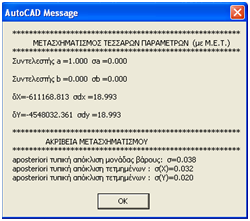
Εάν τα «κλειδωμένα ζεύγη» μείνουν δύο, τότε θα εμφανιστεί η κάτωθι φόρμα με στοιχεία υπολογισμού απλού μετασχηματισμού.
Εάν ο χρήστης ξεχάσει να «κλειδώσει ζεύγη», τότε εμφανίζεται η παρακάτω φόρμα:
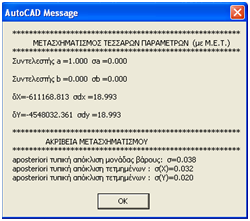
Αναλόγως των υπολογισμένων στοιχείων του μετασχηματισμού, ο χρήστης μπορεί να αφαιρέσει κάποιο από τα «κλειδωμένα ζεύγη», για έρευνα καλύτερων αποτελεσμάτων. Όταν αποφασίσει ποια θα είναι τα «κειδωμένα ζεύγη» πατά «ΟΚ», και του ζητείται να επιλέξει στην οθόνη το σχέδιο που θέλει να μετασχηματίσει (μέρος ή όλο).
Τέλος, μετά την εκτέλεση του μετασχηματισμού και τη μεταφορά του σχεδίου στο σύστημα ΟΧΥ, καλείται ο χρήστης να δείξει σημείο στην οθόνη στην οποία επιθυμεί να εισαχθεί πίνακας με τα στοιχεία του μετασχηματισμού:
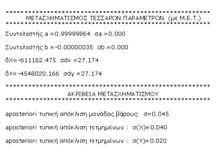
7.5. Μετασχηματισμός τεσσάρων παραμέτρων (με αρχεία συντεταγμένων)
Η εκτέλεση της εντολής προϋποθέτει την ύπαρξη τριών αρχείων (προτείνεται η χρήση αρχεία *.txt του notepad –σημειωματάριου των windows):
· Αρχείο με λίστα σημείων στο σύστημα οxy
· Αρχείο με λίστα των ίδιων σημείων στο σύστημα ΟΧΥ
· Αρχείο με λίστα σημείων στο σύστημα οxy, τα οποία θέλει ο χρήστης να μετασχηματίσει.
Τα ονόματα των κοινών σημείων στα δύο πρώτα αρχεία πρέπει να είναι πανομοιότυπα, καθώς και με την ίδια σειρά.
Με την εκτέλεση της εντολής εμφανίζεται φόρμα στην οποία ο χρήστης πρέπει να διαλέξει τα τρία παραπάνω αρχεία.
(στο τελευταίο αρχείο προτείνεται να εισάγονται και τα σημεία του πρώτου αρχείου, για ρεαλιστικό έλεγχο του μετασχηματισμού).
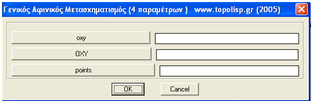
Με την εκτέλεση της εντολής δημιουργούνται στον φάκελο των παραπάνω αρχείων, δύο νέα αρχεία:
· Το par–afin4.txt, στο οποίο αναγράφονται λεπτομερώς όλα τα στοιχεία και υπολογισμοί του μετασχηματισμού, και
· Το par–afin4-points.txt, στο οποίο υπάρχουν τα σημεία στο νέο σύστημα αναφορά με τη μορφή: κωδ. σημείου, τετμημένη, τεταγμένη.